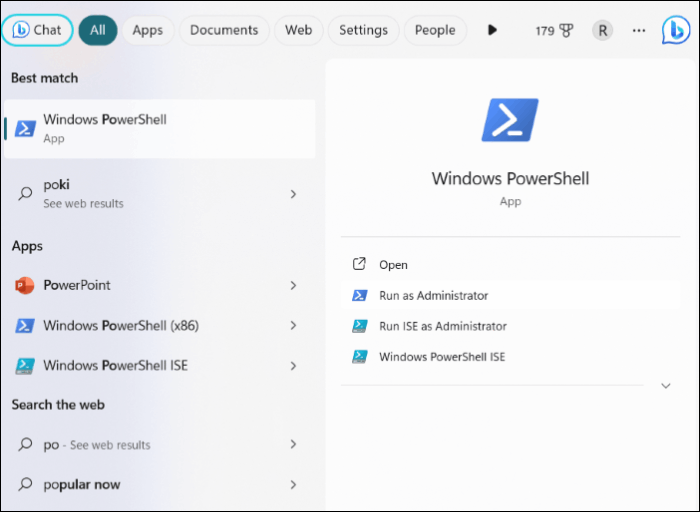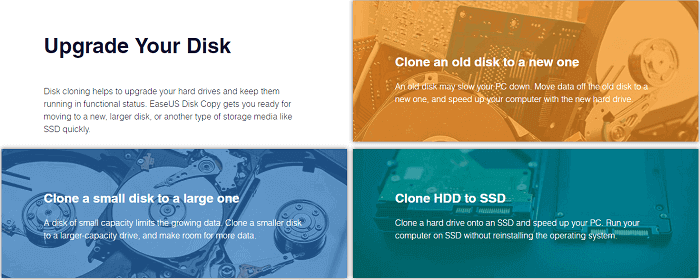Hauptinhalt
Hauptinhalt
Dieser Artikel ist für Benutzer mit den folgenden Fragen:
- ❓ Wie kann man das Betriebssystem auf eine SSD klonen, ohne das Windows-Betriebssystem neu zu installieren?
- ❓ Wie klont man das Betriebssystem auf eine neue SSD?
- ❓ Wie klont man das Betriebssystem von der Festplatte auf die SSD?
- ❓ Wie klont man das Betriebssystem auf eine größere/kleinere Festplatte?
- ❓ Wie kann ich die Systemfestplatte ohne Startprobleme klonen?
Geht Ihnen der Speicherplatz auf Ihrer Systemfestplatte aus und Sie möchten für eine bessere Computerleistung auf eine größere Festplatte oder eine neue SSD aufrüsten? Oder planen Sie, Ihr personalisiertes System mit vielen lizenzierten Anwendungen und Einstellungen zu sichern, um unerwartete Systemabstürze zu vermeiden? Das Betriebssystem-Klonen kann den Datenverlust verhindern und das Upgrade auf eine neue Festplatte oder SSD viel vereinfahen.
Anstatt Windows und alle Ihre Anwendungen neu zu installieren, ermöglicht das Festplatte-Klonen mit Betriebssystem, inklusive Dateien, Einstellungen, Anwendungen und Startinformationen, die vollständige und schnelle Migration auf ein anderes Laufwerk. Dadurch wird sichergestellt, dass Ihr Computer genau wie zuvor läuft, jedoch mit verbesserter Leistung und mehr Speicherplatz. In dieser Anleitung erklären wir, wie Sie die Festplatte mit Betriebssystem klonen können.
Vor dem Klonen Ihres Betriebssystems unter Windows 11/10/8/7 müssen Sie wissen, was Sie für diesen Prozess vorbereiten müssen. Hier ist die entsprechende Tabelle für Sie.
| 🧰Tools, die Sie benötigen | EaseUS Disk Copy |
| 📃Vorbereitungen |
|
Wann ist es sinnvoll, die Festplatte mit Betriebssystem zu klonen?
Wenn Ihr Computer langsamer wird oder der Speicherplatz auf Ihrer Festplatte knapp wird, kann das Klonen des Betriebssystems Zeit sparen und Datenverlust verhindern. Anstatt alles von Grund auf neu zu installieren, können Sie mit dem Klonen der Festplatte Ihr gesamtes System schnell und sicher migrieren. Typische Szenarien sind:
- Alte Festplatte zeigt Ausfallerscheinungen: Mit der Zeit können Festplatten fehlerhafte Sektoren, Leistungseinbußen oder sogar einen Totalausfall aufweisen. Durch frühzeitiges Klonen Ihres Systems stellen Sie sicher, dass Ihre Daten und Ihre Betriebsumgebung intakt bleiben.
- Wechsel von HDD zu SSD: Viele Benutzer klonen Festplatten von HDD auf SSD. Dies verbessert nicht nur die Startgeschwindigkeit und die Programmleistung, sondern sorgt auch dafür, dass Ihr vertrauter Desktop, Ihre Apps und Dateien ohne Unterbrechungen erhalten bleiben.
- Träge Systemleistung: Wenn Ihr Windows-System langsam wird, können Sie das Betriebssystems auf neue Festplatte klonen, insbesondere eine SSD, Ihre aktuelle Konfiguration beibehalten und gleichzeitig die Reaktionsfähigkeit erheblich verbessern.
- Erstellen einer Betriebssystemsicherung: Vor großen Updates oder der Installation neuer Software bietet das Klonen eine zuverlässige Sicherung. Sie können das System sofort wiederherstellen, wenn etwas schiefgeht.
- Speicherplatz erweitern: Wenn Ihre Festplatte voll ist, klonen Sie Windows auf ein größeres Laufwerk, um mehr Speicherplatz zu gewinnen, ohne das Betriebssystem oder die Anwendungen neu installieren zu müssen.
Kostenloser Download der Betriebssystem-Klonsoftware - EaseUS Disk Copy
Wie klont man das Betriebssystem auf eine neue Festplatte, ohne das Betriebssystem neu zu installieren, und stellt sicher, dass es erfolgreich booten kann? Das Klonen des Windows-Betriebssystems und das Kopieren von Daten ist nicht dasselbe, kann nicht mit der einfachen Copy-and-Paste-Methode durchgeführt werden. Aber keine Sorge, es gibt einige Programme zum Klonen von Betriebssystemen, die die Arbeit für Sie erledigen. Sie müssen lediglich eine professionelle und vertrauenswürdige Anwendung auswählen.
EaseUS Disk Copy hat eine Funktion zum Klonen von Festplatten, mit der Sie Ihre Dateien, Ihr Betriebssystem und Ihre Anwendungen ohne Datenverlust einfach auf eine andere Festplatte oder SSD klonen können. Sie können dieses Windows-Klontool verwenden, um:
- System, Festplatte und Partition klonen
- Windows 10von HDD auf SSD verschieben, ohne Daten zu verlieren
- Übertragen Sie Windows 10 auf einen USB-Stick
- Das Betriebssystem von der Festplatte auf eine kleinere SSD klonen
- Daten verlustfrei von einer Festplatte auf eine andere Übertragen
Laden Sie jetzt die Software kostenlos herunter und sehen Sie sich die folgende Schritt-für-Schritt-Anleitung zum Klonen des Betriebssystems an.
Abgesehen vom Tool zum Klonen und Migrieren des Betriebssystems müssen Sie noch einige weitere Vorbereitungen treffen, um ein reibungsloses und erfolgreiches Klonen des Windows-Betriebssystems zu gewährleisten.
| Hardware-Anforderungen |
|
| Optionale Aktionen |
|
Schritt-für-Schritt-Anleitung: Festplatte mit Windows klonen und bootfähig machen
Befolgen Sie die nachstehende Schritt-für-Schritt-Anleitung, um mit EaseUS Disk Copy das Betriebssystem schnell auf eine neue Festplatte zu klonen. Um Ihren Computer von der geklonten Festplatte zu starten, müssen Sie Ihren Computer neu starten, das BIOS aufrufen, die Startreihenfolge ändern und die neue Festplatte als erstes Startgerät festlegen.
Klicken Sie auf die Schaltfläche unten und aktivieren Sie die EaseUS-Systemklonsoftware im Voraus.
Teil 1. Ihre Festplatte mit Windows klonen
Vorankündigung:
- Beim „Sektor-für-Sektor-Kopie“ muss die Größe Ihrer Zielfestplatte mindestens gleich oder größer als die der Quellfestplatte sein. Lassen Sie diese Funktion deaktiviert, wenn Sie eine größere Festplatte auf eine kleinere Festplatte klonen möchten.
- Alle Daten auf der Zielfestplatte werden vollständig gelöscht, seien Sie also vorsichtig.
Schritt 1. Um mit dem Kopieren/Klonen einer ganzen Festplatte auf eine andere zu beginnen, wählen Sie diese Festplatte als Quellfestplatte unter „Festplattenmodus“ aus und klicken Sie auf „Weiter“.
Schritt 2. Wählen Sie die andere Festplatte als Zielfestplatte.
Es erscheint nun eine Meldung, die Sie warnt, dass Daten verloren gehen. Bitte bestätigen Sie diese Meldung mit „OK“ und klicken Sie anschließend auf „Weiter“.
Schritt 3. Überprüfen Sie das Festplattenlayout der beiden Festplatten. Sie können das Festplattenlayout der Zielfestplatte verwalten, indem Sie „Die Festplatte automatisch anpassen“, „Als die Quelle kopieren“ oder „Festplatten-Layout bearbeiten“ auswählen.
- "Die Festplatte automatisch anpassen" nimmt standardmäßig einige Änderungen am Layout der Zielfestplatte vor, damit es in seinem besten Zustand arbeiten kann.
- "Als die Quelle kopieren" ändert nichts auf der Zielfestplatte und das Layout ist das gleiche wie auf der Quellfestplatte.
- „Festplatten-Layout bearbeiten“ ermöglicht es Ihnen, das Partitionslayout auf dieser Zielfestplatte manuell zu ändern/zu verschieben.
Aktivieren Sie die Option „Option aktivieren, wenn das Ziel SSD ist“, um Ihre SSD optimal zu nutzen.
Schritt 4. Klicken Sie auf „Fortfahren“, um die Aufgabe offiziell auszuführen.
Video-Anleitung: Die Systemfestplatte auf eine neue HDD/SSD klonen
Hier erfahren Sie, wie Sie die Betriebssystemfestplatte mit Startproblemen auf eine andere neue Festplatte oder SSD klonen. Lass uns das Prüfen:
Teil 2. Die Bootreihenfolge nach dem Klonen ändern
Nach dem Klonen müssen Sie den Rest ausführen, um einen reibungslosen Start zu gewährleisten.
Schritt 1. Starten Sie den PC neu und drücken Sie die Tasten F2/F12/Entf, um das BIOS aufzurufen.
Schritt 2. Klicken Sie auf die Startoption, ändern Sie die Startreihenfolge und stellen Sie das Betriebssystem so ein, dass es von der neuen Festplatte startet.
Schritt 3. Speichern Sie die Änderungen, verlassen Sie das BIOS und starten Sie den PC neu.
Das Fazit
Die EaseUS-Funktion zum Klonen von Betriebssystemen bietet Ihnen die einfachste Lösung zum Klonen von Windows-Betriebssystemen auf eine neue Festplatte, einschließlich einer größeren Festplatte oder einer kleineren SSD. Es unterstützt auch das Klonen von Partitionen, um Daten von der alten Festplatte auf eine neue zu verschieben oder eine MBR-Festplatte auf eine GPT-Festplatte oder eine GPT-Festplatte auf MBR zu klonen.
Häufig gestellte Fragen zum Betriebssystem klonen
Hier sind ein paar Fragen zum Windows-Klon. Wenn Sie auch eines dieser Probleme haben, finden Sie die Methoden hier.
Kann man ein Betriebssystem klonen?
Sie können das Windows-Betriebssystem mit einer leistungsfähigen Software zum Klonen von Festplattenpartitionen wie EaseUS Disk Copy klonen. Mit diesem Tool zum Klonen von Laufwerken können Sie Ihr Betriebssystem und Ihre Anwendungen ohne Neuinstallation auf eine andere Festplatte migrieren.
Kann ich nur das Betriebssystem klonen?
Das Klonen des Betriebssystems erfordert das Klonen der Systempartition und der Startpartition. Um das Problem zu lösen, dass sich die Systempartition und die Startpartition nicht auf derselben Festplatte befinden und der Computer nach dem Klonen nicht ordnungsgemäß gestartet werden kann, verwenden Sie besser die Funktion zum Klonen von Festplatten, um das Windows-Betriebssystem zu klonen.
Wird durch das Klonen einer Festplatte das Betriebssystem geklont?
Mit einer professionellen Software zum Klonen von Festplatten können Sie Betriebssysteme in Windows 10, 8 und 7 problemlos klonen, indem Sie sich dafür entscheiden, die Systemfestplatte zu klonen.
Wie klone ich mein Betriebssystemlaufwerk?
Laden Sie EaseUS Disk Copy herunter und installieren Sie es auf Ihrem Windows-Computer, dann:
Schritt 1. Führen Sie das Programm aus, wählen Sie unter „Festplattenmodus“ Ihre Systemfestplatte als Quellfestplatte aus und klicken Sie auf „Weiter“.
Schritt 2. Wählen Sie die Zielfestplatte als Zielfestplatte aus.
Schritt 3. Überprüfen Sie das Festplattenlayout der beiden Festplatten. Klicken Sie auf „Fortfahren“, um die Aufgabe offiziell auszuführen.
Schritt 4. Richten Sie den Start des Windows-Betriebssystems von der geklonten Festplatte ein.
Was ist die beste kostenlose Klonsoftware?
Sie können die kostenlose Testversion von EaseUS zum Klonen von Festplatten verwenden, um Festplatten oder Partitionen zu klonen. Es kann Ihre Festplatte einfach von der alten Festplatte auf eine neue aktualisieren oder MBR-Festplatte auf GPT-Festplatte oder GPT-Festplatte auf MBR klonen.
Wie klone ich mein Betriebssystem auf eine neue SSD?
Führen Sie die folgenden Schritte aus, um das Betriebssystem auf SSD oder HDD auf SSD für eine bessere Leistung zu klonen:
Schritt 1. Wählen Sie im „Festplattenmodus“ die Betriebssystemfestplatte aus, die Sie klonen möchten.
Schritt 2. Wählen Sie die SSD als Ziel aus.
Schritt 3. Bearbeiten Sie das Festplattenlayout und klicken Sie dann auf „Fortfahren“, um fortzufahren.
War diese Seite hilfreich? Ihr Support ist uns wirklich wichtig!

EaseUS Disk Copy
EaseUS Disk Copy ist leistungsstarkes aber sehr einfach zu bedienendes Tool zum Klonen und Migrieren von HDDs/SSDs. Das Tool ermöglicht Ihnen, ein Systemlaufwerk schnell und einfach auf eine neue Festplatte (oder eine neu installierte SSD) zu migrieren, wobei nur ein Minimum an Konfiguration erforderlich ist.
-
Aktualisiert von
Nach dem Studium der Germanistik ist Mako seit 2013 Teil des EaseUS-Teams und hat sich in den letzten 11 Jahren intensiv mit Software-Themen beschäftigt. Der Schwerpunkt liegt auf Datenrettung, Datenmanagement, Datenträger-Verwaltung und Multimedia-Software. …Vollständige Bio lesen -
Geschrieben von
Maria ist begeistert über fast allen IT-Themen. Ihr Fokus liegt auf der Datenrettung, der Festplattenverwaltung, Backup & Wiederherstellen und den Multimedien. Diese Artikel umfassen die professionellen Testberichte und Lösungen. …Vollständige Bio lesen
EaseUS Disk Copy

Professionelles Tool zum Klonen der Festplatten, der Partitionen und anderer Datenträger.
Hot-Artikel
-
29 Dezember 2023
![]()
-
01 Januar 2024
![]()
-
19 Oktorber 2023
![]()
-
19 Oktorber 2023
![]()
-
23 Januar 2024
![]()
-
29 Dezember, 2023
![]()
-
29 Dezember, 2023
![]()
-
29 Dezember, 2023
![]()
Interessante Themen